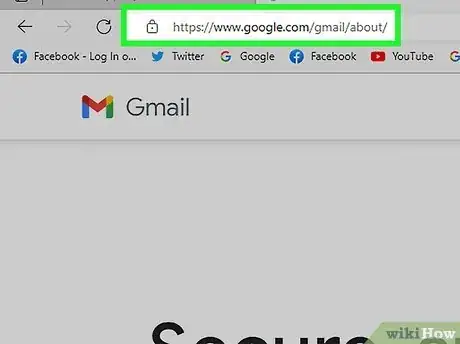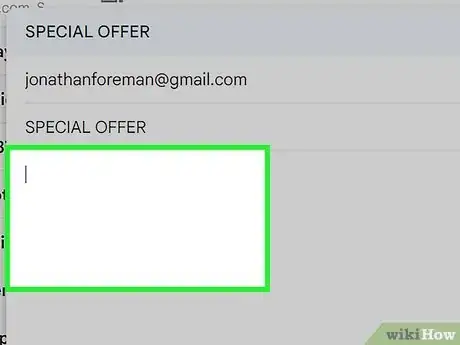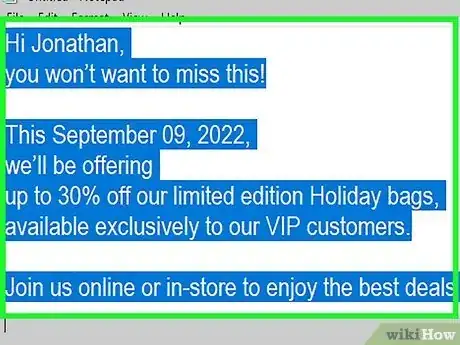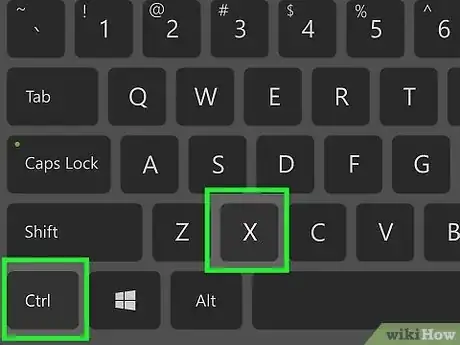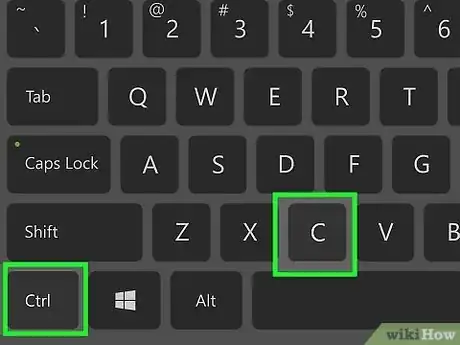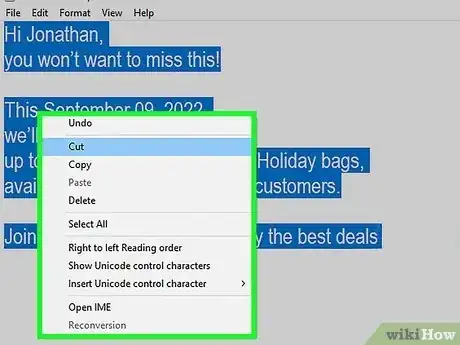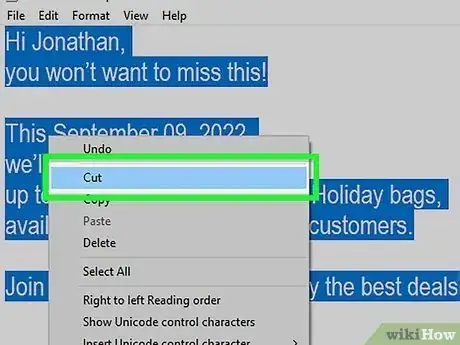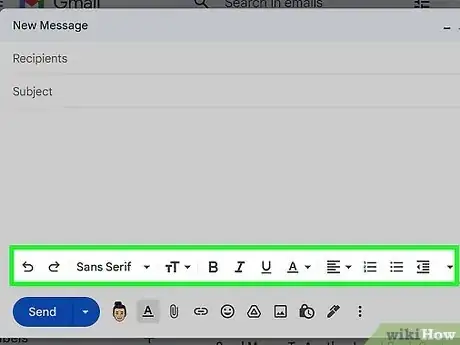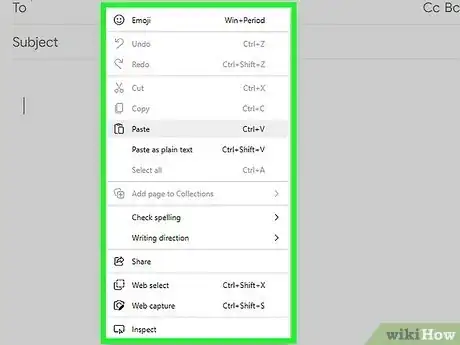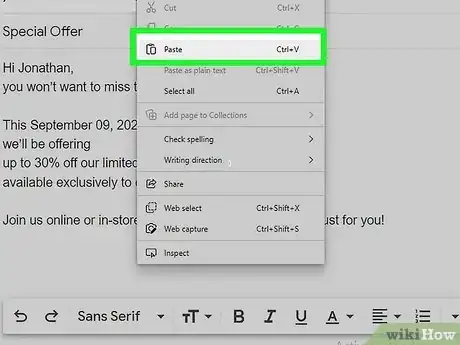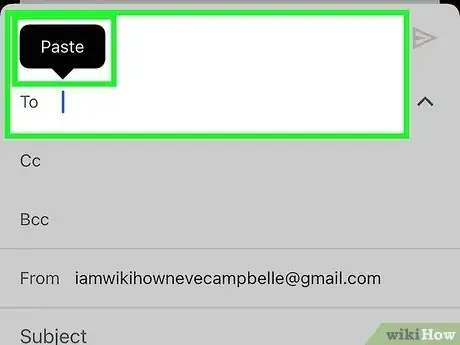wikiHow est un wiki, ce qui veut dire que de nombreux articles sont rédigés par plusieurs auteurs(es). Pour créer cet article, des auteur.e.s volontaires ont participé à l'édition et à l'amélioration.
Cet article a été consulté 7 922 fois.
Il est très facile de couper du texte depuis votre logiciel de messagerie électronique et de le coller vers un autre document ou dans un même courrier. Vous pouvez faire un clic droit sur du texte sélectionné pour afficher un menu d'options ou vous pouvez utiliser les raccourcis clavier : Ctrl+X pour couper, Ctrl+C pour copier, et Ctrl+V pour coller. Sinon, les logiciels de messagerie électronique modernes vous donnent l'option de simplement sélectionner du texte, puis de cliquer dessus et de le faire glisser jusqu'à un autre emplacement.
Étapes
Partie 1
Partie 1 sur 3:Sélectionner du texte
-
1Ouvrez votre logiciel de messagerie électronique. Trouvez le texte/les images que vous voulez couper ou coller. Si vous avez prévu de couper du texte à partir d'un autre document et de le coller dans un email, faites bien attention d'ouvrir un brouillon dans lequel vous allez coller le texte. Si vous pensez couper et coller du texte à l'intérieur d'un même email pour réorganiser le texte ouvrez d'abord cet email.
- Quand vous coupez du texte, vous n'avez pas à vous préoccuper de le coller immédiatement. Votre ordinateur sauvegarde automatiquement tout ce que vous avez récemment coupé ou copié dans un « presse-papier » temporaire. Vous aurez toujours la possibilité de coller ce bloc de texte tant que vous n'aurez pas redémarré votre ordinateur ou coupé/copié autre chose.
- Si Microsoft Word est ouvert pendant que vous coupez et collez, le presse-papier peut garder plusieurs blocs de texte en même temps.
-
2Choisissez l'endroit où vous voulez coller le texte. Avant de couper ou de coller quoi que ce soit, examinez les mots que vous voulez couper, mais aussi l'emplacement où vous voulez les coller. Relisez l'email et vérifiez sa consistance et cherchez l'endroit qui convient le mieux à ce bloc de texte. Si par exemple vous allez copier le texte d'un autre email et le coller dans un message qui contient déjà beaucoup de texte, ce n'est pas une bonne idée de le mettre au début du courrier sans introduction et il n'est pas non plus recommandé de le laisser au milieu d'une phrase. Pensez bien à l'endroit où ce nouveau texte pourra donner du sens au courrier et prenez en compte que vous devrez changer des mots/les temps des verbes pour adapter votre bloc de texte au document déjà existant [1] .
-
3Sélectionnez le texte que vous voulez couper. Pour sélectionner du texte : faites un clic gauche au début de la section de texte que vous voulez sélectionner, puis cliquez et gardez le bouton de la souris enfoncé et faites glisser le curseur vers la fin de la section. En faisant glisser le curseur, vous devriez sélectionner le texte avec un arrière-plan bleu. Relâchez le bouton de la souris quand vous aurez sélectionné tout le texte que vous voulez.
- Si vous voulez copier le texte au complet, appuyez sur Ctrl+A sur un clavier de PC ou sur ⌘ Command+A sur un Mac.
Publicité
Partie 2
Partie 2 sur 3:Couper du texte
-
1Servez-vous des raccourcis clavier prédéfinis de votre ordinateur pour couper du texte. Sur un PC, utilisez le raccourci Ctrl+X pour « couper » le texte sélectionné et pour l'enregistrer temporairement dans le presse-papier de l'ordinateur. Sur un Mac, appuyez sur Commande+X. Pour activer le raccourci, appuyez sur la touche « Contrôle » (il est écrit Ctrl dessus) et sur la touche X en même temps. Le texte sélectionné va disparaitre [2] .
- Il y a deux touches Ctrl sur la ligne inférieure du clavier. Cherchez ces deux boutons plusieurs touches à gauche et à droite de la barre d'espace. De la même manière, il y a deux touches Commande encadrant la barre Espace sur un clavier Apple.
- Si vous êtes sur un téléphone, appuyez avec vos doigts sur les mots que vous voulez sélectionner et maintenez la pression. Une fois que vous aurez sélectionné les mots, vous pourrez les couper, les copier et les coller.
-
2Envisagez de copier le texte au lieu de le couper. Si vous voulez laisser un bloc de texte là où il se trouve, mais que vous voulez tout de même l'enregistrer dans le presse-papier pour le coller plus tard, appuyez sur Ctrl+C pour copier le texte. Gardez à l'esprit que vous pouvez presque toujours copier du texte, mais que vous ne pouvez couper du texte qu'à l'intérieur d'un éditeur de texte, c'est-à-dire à l'intérieur d'une application dans laquelle vous pouvez écrire et supprimer des mots. Par exemple, vous ne pouvez pas couper de texte sur un document en lecture seule ou sur une page web. Souvenez-vous de la fonction « copier » quand vous ne pouvez pas couper [3] .
-
3Sélectionnez le texte, cliquez dessus et faites-le glisser jusqu'à l'emplacement que vous avez choisi. Les systèmes d'exploitation modernes vous permettent généralement de faire glisser du texte à l'intérieur d'un éditeur de texte et entre eux. Si vous êtes en train de travailler avec un éditeur de texte, cette méthode va couper et coller le texte. Si vous faites glisser un bloc de texte depuis un document en lecture seule ou depuis une page web, cela va seulement copier et coller le texte. D'abord, sélectionnez le texte que vous voulez déplacer. Ensuite, faites un clic gauche sur le bloc de texte sélectionné, gardez le bouton de la souris enfoncé (dans le même mouvement que le clic gauche), puis faites glisser le texte sélectionné jusqu'à la position désirée. Lorsque vous relâcherez le bouton gauche de la souris, vous allez coller le texte sélectionné à l'emplacement du curseur.
-
4Faites un clic droit sur le texte sélectionné, puis cliquez sur Couper. Déplacez votre curseur sur le menu déroulant qui apparait : vous devriez voir les options Couper, Copier et Coller. Sélectionnez soit Couper (ce qui va, encore une fois, effacer le texte sélectionné de son emplacement actuel) ou Copier, ce qui va enregistrer le texte pour le coller plus tard, mais sans le supprimer. L'option Coller ne devrait pas être disponible si vous n'avez rien d'enregistré dans votre presse-papiers.
- Vous pouvez seulement coller la phrase la plus récente que vous avez coupée ou copiée. Si vous avez plus d'une phrase à déplacer, soit regroupez les éléments dans un même bloc de texte et coupez et collez-les tous ensemble ou coupez et collez les phrases une par une.
-
5Cliquez sur le menu Éditer en haut de la fenêtre de certains emails. Cela vous servira seulement si vous êtes en train de couper du texte dans une partie de l'email pour le coller dans une autre. Une fois que vous aurez sélectionné le texte, selon le logiciel de messagerie électronique que vous avez, vous pourriez trouver un menu en haut de la fenêtre de l'email qui indiquera Éditer. Cliquez sur Éditer. Lorsque le menu déroulant apparaitra, sélectionnez Copier ou Couper. Déplacez le curseur à l'endroit désiré, puis cliquez sur le menu Éditer encore une fois pour coller.Publicité
Partie 3
Partie 3 sur 3:Coller du texte
-
1Faites un clic gauche à l'endroit où vous voulez coller le texte. Lorsque vous êtes en train de travailler dans un éditeur de texte (que ce soit Word ou votre programme de messagerie), vous verrez une ligne verticale clignotante sur la page au milieu du texte. Quand vous tapez, la ligne clignotante vous montre où va apparaitre le texte. C'est le même principe pour coller du texte : quand vous collez quelque chose dans un éditeur de texte, le contenu que vous allez coller va apparaitre à l'emplacement de la ligne verticale clignotante.
- C'est particulièrement utile si vous utilisez des raccourcis clavier. Cependant, si vous faites un clic droit puis que vous cliquez sur Coller, vous pouvez simplement faire votre clic droit là où vous voulez placer le texte. Le menu pour coller va apparaitre et la ligne clignotante va se déplacer à l'endroit indiqué.
-
2Collez avec Ctrl+V. Déplacez votre curseur et cliquez là où vous voulez placer le texte. Ensuite, appuyez sur Ctrl+V pour coller le texte. Le texte devrait apparaitre là où vous le vouliez.
-
3Collez en faisant un clic droit dans votre logiciel de messagerie, puis en sélectionnant Coller. Une fois que vous aurez déplacé votre curseur et que vous aurez cliqué là où vous voulez coller le texte, faites un nouveau clic droit et choisissez l'option Coller. Le texte coupé/collé va apparaitre à côté de la ligne clignotante.
-
4Collez avec un téléphone. Pressez votre index contre l'écran là où vous voulez placer le texte. Patientez un peu et un petit menu devrait apparaitre avec une option Coller. Relâchez l'écran, puis appuyez sur Coller pour insérer le texte qui a été coupé ou copié. Assurez-vous que vous avez ouvert un éditeur de texte sur votre téléphone. Vous devriez être capable d'éditer des emails dans une application de messagerie ou dans votre navigateur.Publicité
Avertissements
- Faites attention de ne pas couper un deuxième bloc de texte important avant d'avoir collé le premier bloc que vous avez coupé. Le « presse-papier » de votre ordinateur ne peut enregistrer qu'un seul bloc de texte à la fois.